Ať už vytváříte sestavu aplikace Excel pro vlastní potřebu nebo pro podnikání, má dva formáty, XLS a XLSX. Když se tyto formáty poškodí, uvidíte Chyba běhu VBA „1004“.
K této chybě může dojít také při pokusu o vytvoření makra v listu aplikace Excel, což vám zabrání pracovat s aplikací Excel. I když vám to může zabránit pracovat na VBA, může to také vést ke zhroucení VBA a někdy dokonce i vašeho systému.
Dobrou zprávou je, že to lze opravit pomocí několika metod. Uvidíme jak.
Metoda 1: Použití karty Vývojář v MS Excel
Krok 1: Otevři Vynikat list, se kterým se potýkáte s problémem, a klikněte na Vývojář záložka.
Nyní klikněte na ikonu Vložit možnost pod a pod Ovládací prvky ActiveX v části vyberte možnost Příkazové tlačítko.
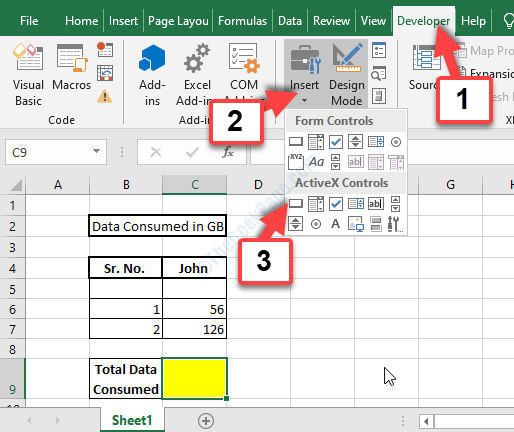
Krok 2: Nyní, kdekoli v Vynikat list, přetáhněte a nakreslete a Příkazové tlačítko. Tohle bude CommandButton 1.
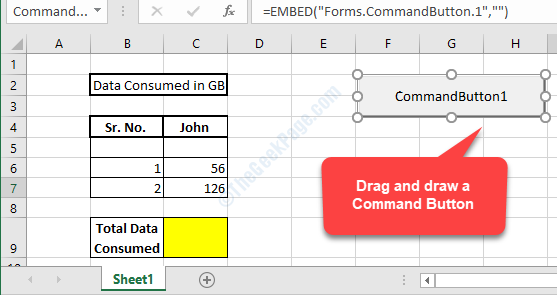
Krok 3: Poklepejte na ikonu CommandButton 1 být schopen psát Kód VBA v Microsoft Visual Basic pro aplikace pole, které se otevře.
Nyní zadejte níže Kód VBA jak je znázorněno:
Dim jako celé číslo. Dim b As Integer a = Worksheets ("Název listu"). Buňky (Číslo řádku, číslo sloupce).Hodnota. b = Pracovní listy ("Název listu"). Buňky (Číslo řádku, číslo sloupce)).Hodnota. Pracovní listy („Název listu"). Buňky (Číslo řádku, číslo sloupce)). Hodnota = a + b
*Poznámka - Nezapomeňte nahradit zvýrazněné části svým skutečným názvem listu, číslem řádku a číslem sloupce.
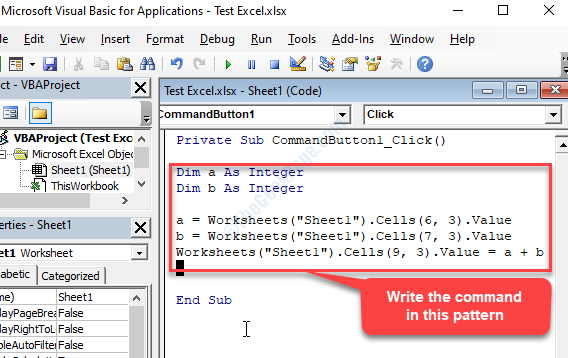
Krok 4: Nyní se vraťte zpět do list Excelu (List1 v tomto případě) a klikněte na Režim návrhu možnost v Panel nástrojů vrátit to zpět.
Nyní klikněte na ikonu CommandButton 1 v listu pro vygenerování výsledku.
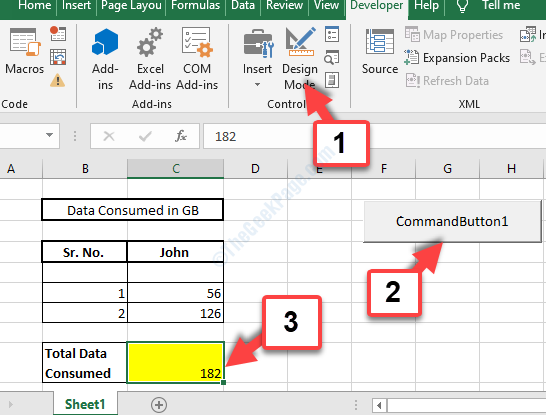
Krok 5: Pokud zadáte VBA kód nesprávně, dá vám Chyba běhu VBA 1004.
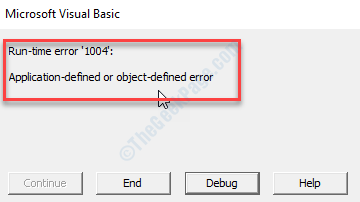
To by vám mělo pomoci pochopit, proč dostanete Chyba běhu 1004 a pomůže vám tomu vyhnout se správným používáním Kód VBA a vzor. Pokud však problém přetrvává, vyzkoušejte druhou metodu.
Metoda 2: Vytvořením nové šablony aplikace Excel
Krok 1: Otevřeno Microsoft Excel a stiskněte Ctrl + N společně na klávesnici a otevřete nový sešit.
Nyní přejděte na Soubor záložka vlevo nahoře.
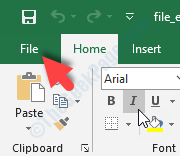
Krok 2: Nyní na pravé straně sešitu pod Nedávno odstraňte všechny listy aplikace Excel kromě jednoho.
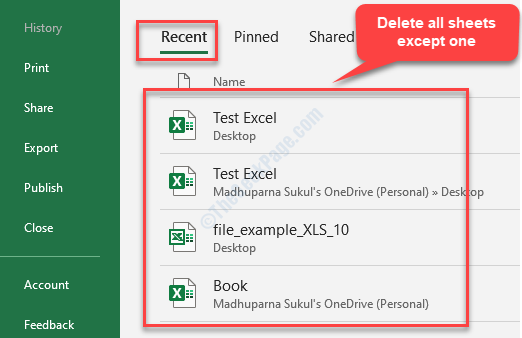
Naformátujte tento list, který vám zbyl, podle vašich požadavků.
Krok 3: Po dokončení přejděte na Soubor znovu na kartu a klikněte na Uložit jako.
Vyberte umístění, kam chcete soubor uložit. Nyní nastavte Uložit jako typ pole jako Šablona aplikace Excel. Nezapomeňte soubor uložit buď do .xltx nebo .xlt formát.
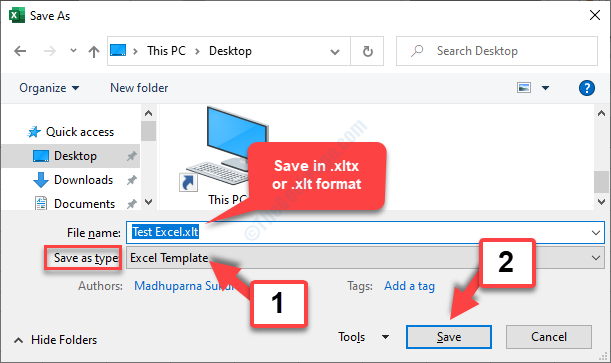
*Poznámka - Formát použitý výše je pro Excel 2017 a vyšší verze.
Krok 4: Jakmile šablonu uložíte, můžete ji přidat pomocí následujícího kódu:
Přidat typ: = pathfilename
Nezapomeňte nahradit název souboru uloženým názvem dokumentu.
To by mělo vyřešit problém s chybou 1004 VBA runtime, ale pokud ne, zkuste 3. metodu.
Metoda 3: Prostřednictvím nastavení Centra zabezpečení
Krok 1: Otevřeno MS Excel a jděte do Soubor záložka. Nyní klikněte na Možnosti v nabídce.
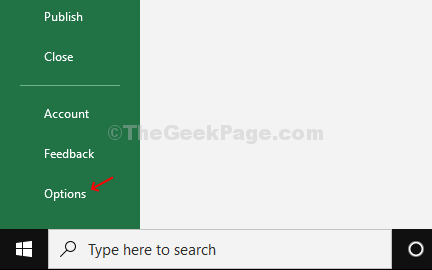
Krok 2: V Možnosti aplikace Excel okno, klikněte na Centrum důvěryhodnosti na levé straně podokna. Na pravé straně klikněte na ikonu Nastavení centra důvěryhodnosti.
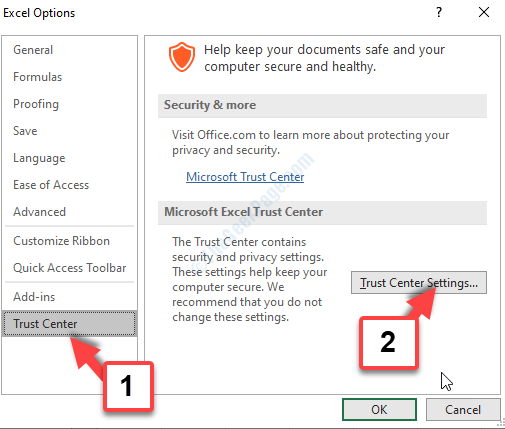
Krok 3: V Centrum důvěryhodnosti okno, klikněte na Nastavení makra možnosti vlevo. Nyní na pravé straně podokna vyberte přepínač vedle Zakázat všechna makra s oznámením.
Poté vyberte přepínač vedle Důvěřujte přístupu do režimu přístupu k projektu VBA.
lis OK uložit změny. Poté stiskněte OK opět v Možnosti aplikace Excel okno ukončíte.
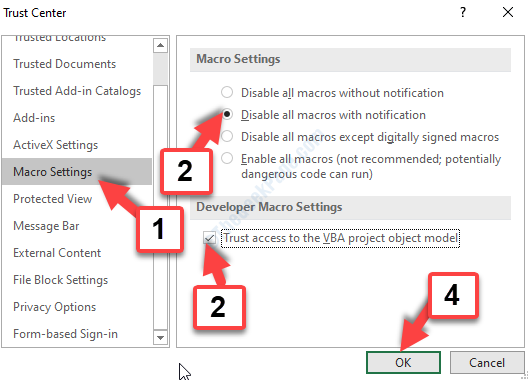
Tato metoda by měla vyřešit problém s chybou při běhu VBA. Bit, pokud problém stále přetrvává, zkuste 4. metodu.
Metoda 4: Odstraněním souboru GWXL97.XLA
Krok 1: zmáčkni Klávesa Windows + E společně na klávesnici otevřete Průzkumník souborů. Nyní klikněte na Tento počítač vlevo a poté na Disk C. na pravé straně.

Krok 2: Nyní pokračujte po cestě, jak je znázorněno níže, abyste se dostali k Vynikat složka:
C: \ Users \ "uživatelské jméno"\ AppData \ Local \ Microsoft \ Excel
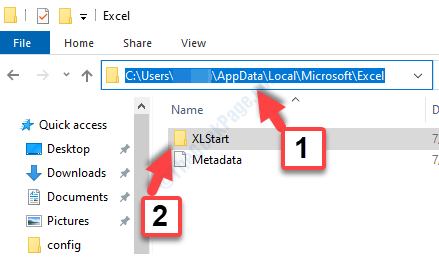
Nyní otevřete složku XLStart.
*Poznámka - nahraďte zvýrazněnou část svým konkrétním uživatelským jménem bez uvozovek.
Krok 3: Nyní uvidíte soubor s názvem - GWXL97.XLA. Vyberte tento soubor a stiskněte Vymazat.
To je vše. Následující metody vám pomohou opravit chybu běhu VBA 1004 v počítači se systémem Windows 10.


